ماذا تفعل عندما لا يتصل جهاز iPad بشبكة WiFi؟ 11 إصلاحات سهلة
نشرت: 2021-11-30هل جهاز iPad الخاص بك لا يتصل بشبكة Wi-Fi؟ العديد من الأسباب - مثل وحدة Wi-Fi عربات التي تجرها الدواب ، وإعدادات الشبكة غير الصحيحة ، والمشكلات من جانب جهاز التوجيه - غالبًا ما تسبب ذلك. الخبر السار هو أنه يمكنك حل المشكلة بسهولة تامة في معظم الأوقات.
لذا اعمل من خلال قائمة المؤشرات التالية ، ويجب أن تكون قادرًا على جعل iPad يتصل بشبكة Wi-Fi كالمعتاد مرة أخرى.
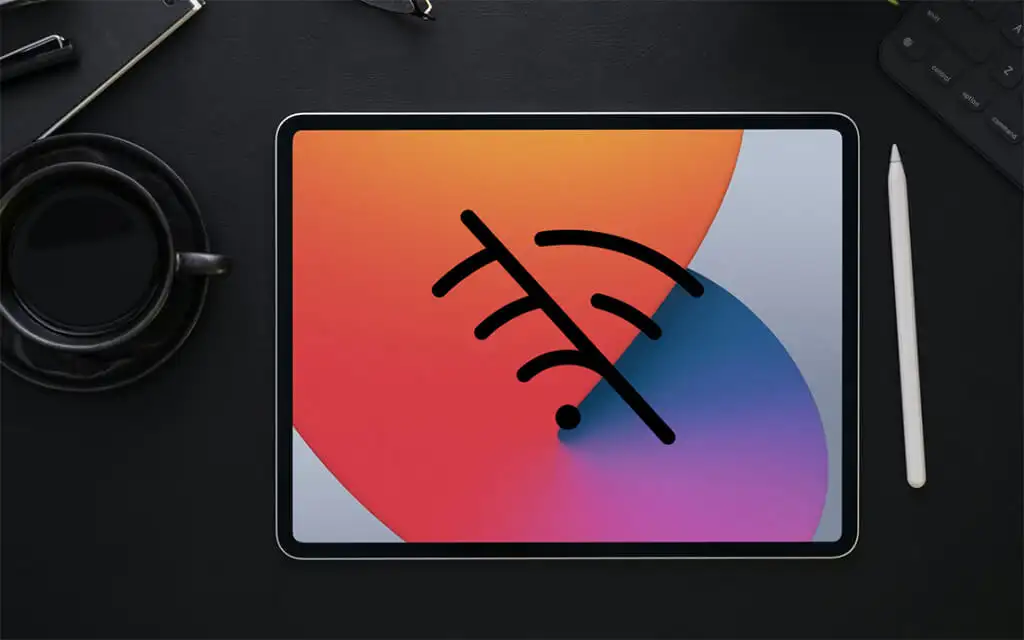
ذات صلة: تحقق مما يجب عليك فعله إذا كان جهاز iPad متصلاً بشبكة Wi-Fi ولكن ليس بالإنترنت.
1. تعطيل وتمكين Wi-Fi
يعد إيقاف تشغيل وحدة Wi-Fi وإعادة تنشيطها على جهاز iPad أسرع طريقة للتخلص من الأخطاء المؤقتة التي تمنعها من العمل بشكل صحيح.
1. افتح تطبيق " الإعدادات " على جهاز iPad.
2. اضغط الخيار المسمى Wi-Fi .
3. قم بإيقاف تشغيل المفتاح بجوار Wi-Fi .
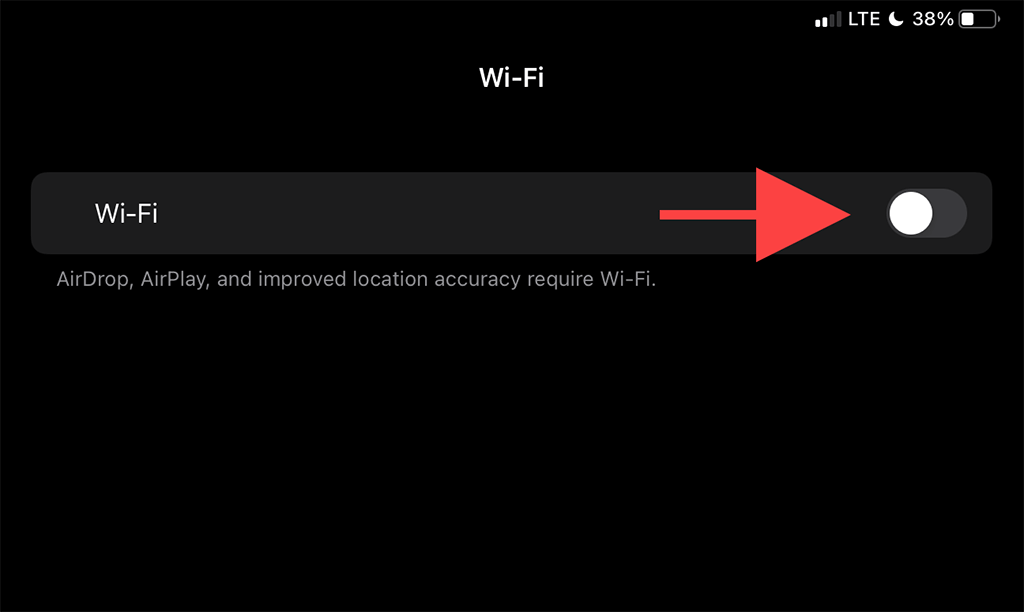
4. انتظر لمدة 10 ثوانٍ على الأقل.
5. قم بتشغيل مفتاح Wi-Fi واختر نقطة الاتصال التي تريد الاتصال بها ضمن قسم "الشبكات أو الشبكات ".
2. تشغيل / إيقاف وضع الطائرة
يساعد تبديل وضع الطائرة ثم إيقاف تشغيله على إعادة تشغيل جميع أجهزة الراديو المتعلقة بالشبكة وهي طريقة سريعة أخرى لحل مشكلة عدم اتصال iPad بخطأ Wi-Fi.
1. أظهر مركز تحكم iPad من خلال التمرير لأسفل من أعلى يمين الشاشة.
2. اضغط على أيقونة وضع الطائرة لإلغاء تنشيط Wi-Fi و Cellular و Bluetooth.
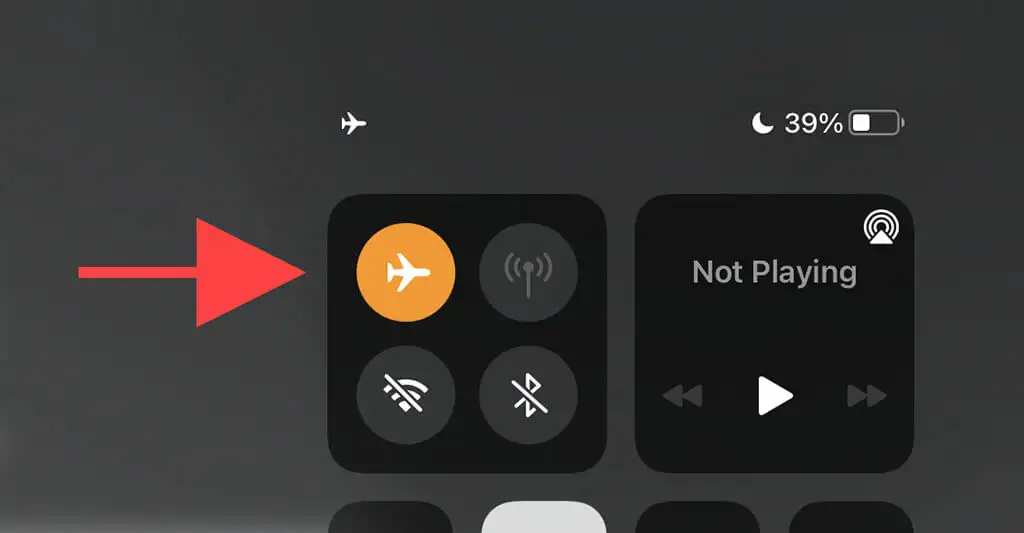
3. انتظر لمدة تصل إلى 10 ثوانٍ ثم انقر فوق رمز وضع الطائرة مرة أخرى.
3. نسيان وإعادة الاتصال بالشبكة
إذا توقف جهاز iPad عن الاتصال بنقطة اتصال Wi-Fi محفوظة مسبقًا ، فقد يساعدك حذف الشبكة وإعادة الاتصال بها.
1. افتح تطبيق إعدادات iPad وانقر على Wi-Fi .
2. حدد موقع الشبكة ضمن قسم "شبكاتي " وانقر على أيقونة المعلومات المجاورة لها.

3. انقر فوق نسيت هذه الشبكة .
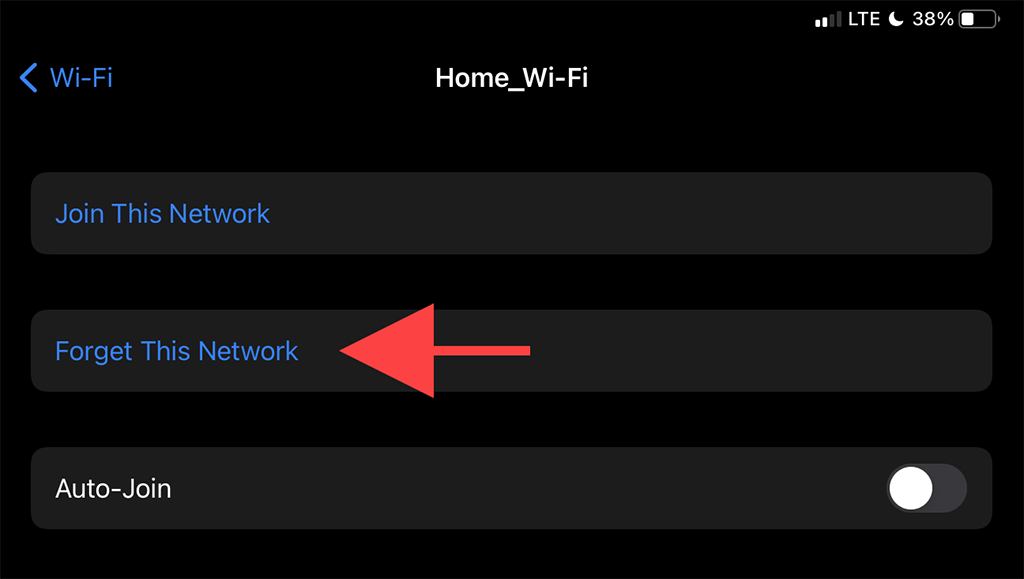
4. حدد شبكة Wi-Fi ضمن قسم الشبكات .
5. أدخل كلمة مرور الشبكة وانقر فوق انضمام .
4. أعد تشغيل iPad
تؤدي إعادة تشغيل جهاز iPad من حالة انقطاع التيار الكهربائي أيضًا إلى حل مشكلات اتصال Wi-Fi. إذا لم تكن قد قمت بذلك بالفعل ، فحاول القيام بذلك الآن.
1. افتح تطبيق إعدادات iPad وانتقل إلى عام > إيقاف التشغيل .
2. اسحب رمز الطاقة وانتظر حتى يتم إيقاف تشغيل جهاز iPad تمامًا.
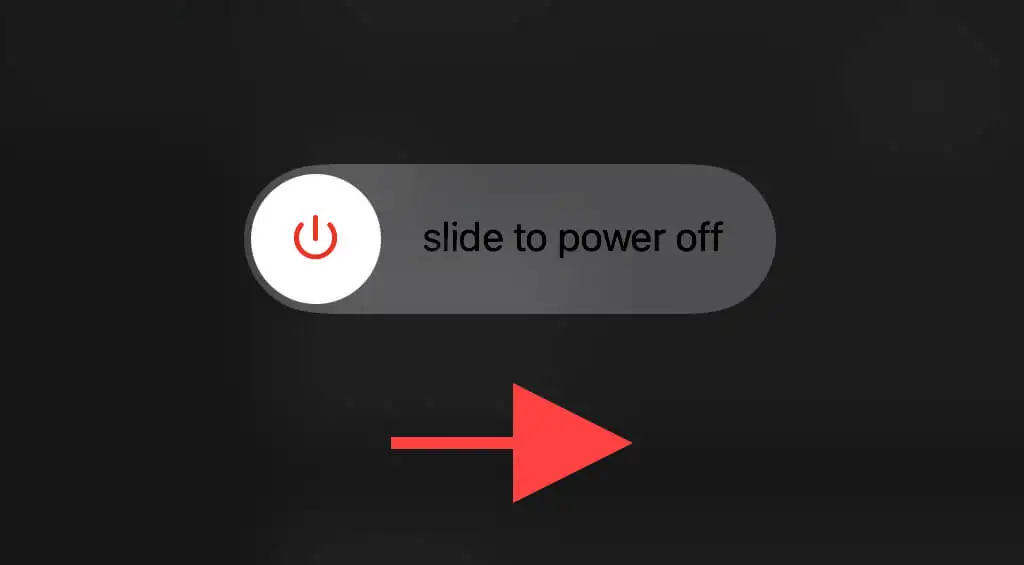
3. اضغط مع الاستمرار على الزر العلوي لإعادة تشغيل الجهاز.
5. اقترب من جهاز التوجيه
هذا واضح ، لكن الاقتراب من جهاز التوجيه هو إصلاح آخر يمكن أن يدفع جهاز iPad الخاص بك إلى إعادة إنشاء اتصال Wi-Fi. إذا كان ذلك ممكنًا ، فحاول وضع جهاز iPadOS بجوار جهاز التوجيه مباشرة وتحقق مما إذا كان ذلك يحدث فرقًا.

إذا كانت هذه هي الحيلة ، فقد ترغب في إعداد جهاز توجيه احتياطي كموسع لشبكة Wi-Fi للتخفيف من المشكلة من الآن فصاعدًا.
6. أعد تشغيل جهاز التوجيه الخاص بك
إذا كانت المشكلة مقتصرة على شبكة Wi-Fi معينة فقط ، فإن إعادة تشغيل جهاز التوجيه (بشرط أن تتمكن من الوصول إليه) يمكن أن يساعد أيضًا في إصلاح عندما لا يتصل جهاز iPad بشبكة Wi-Fi.
للقيام بذلك ، قم ببساطة بإيقاف تشغيل مفتاح طاقة جهاز التوجيه وانتظر لمدة 30 ثانية. ثم أعد تشغيله مرة أخرى.


7. تحديث iPadOS
يمكن أن تحدث المشكلات المتعلقة بشبكة Wi-Fi أيضًا بسبب إصدار عربات التي تجرها الدواب من برنامج نظام iPad - iPadOS. الطريقة الوحيدة لإصلاح ذلك هي تحديثه. يمكنك القيام بذلك من خلال التوجه إلى الإعدادات > عام > برامج النظام .
إذا لم يكن لديك أي نقاط اتصال Wi-Fi أخرى يمكنك الاتصال بها (أو إذا لم تتمكن من الاتصال بأي شبكة على الإطلاق) ، فيجب عليك استخدام جهاز Mac أو كمبيوتر شخصي متصل بالإنترنت.
1. افتح تطبيق Finder على جهاز Mac. إذا كنت تستخدم جهاز كمبيوتر ، فيجب عليك فتح iTunes.
ملاحظة: يمكنك تثبيت iTunes على جهاز الكمبيوتر الخاص بك عبر متجر Microsoft أو موقع ويب Apple.
2. قم بتوصيل جهاز iPad بجهاز الكمبيوتر الخاص بك عبر USB. إذا كانت هذه هي المرة الأولى ، فافتح جهاز iPadOS واضغط على الثقة .
3. حدد جهاز iPad الخاص بك في Finder أو iTunes.
4. حدد زر التحقق من وجود تحديثات .
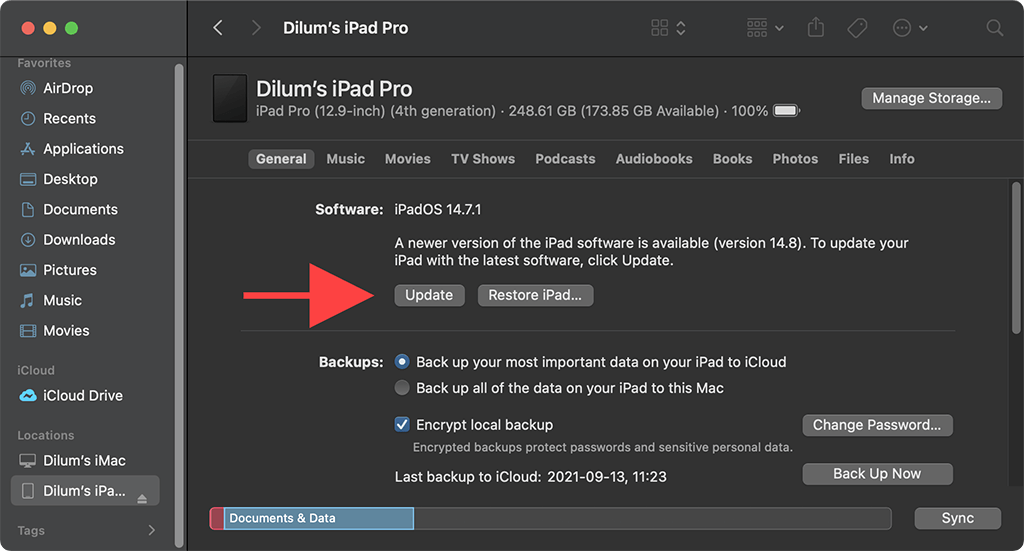
5. حدد تحديث لتطبيق أي تحديثات معلقة.
8. تغيير وضع الأمان على جهاز التوجيه
قد يؤثر وضع الأمان على جهاز التوجيه أيضًا على قدرة iPad على الاتصال بالشبكة.
إذا كان لديك وصول إلى متصفح سطح المكتب ، فحاول التبديل إلى مستوى تشفير مختلف (مثل من WPA2 إلى WPA أو العكس) عبر لوحة تحكم جهاز التوجيه الخاص بك وتحقق مما إذا كان ذلك يساعدك.
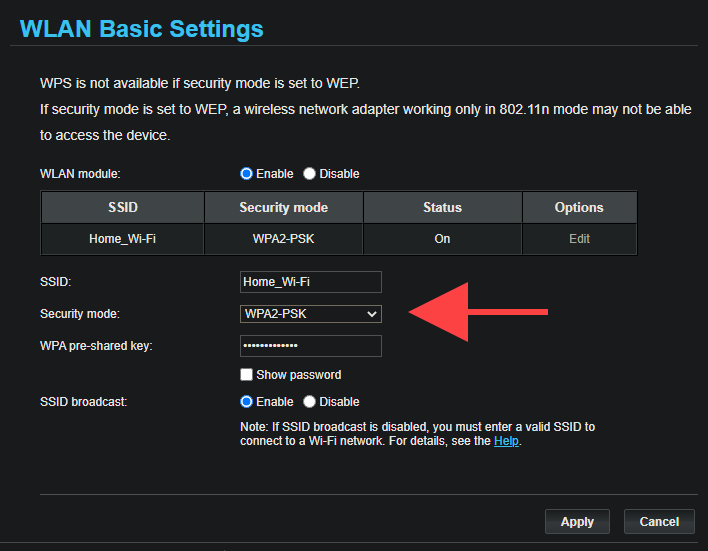
9. إعادة تعيين إعدادات الشبكة
نوصي بإعادة تعيين إعدادات شبكة iPad إذا كنت لا تزال تواجه مشكلات في الاتصال بنقطة اتصال Wi-Fi واحدة أو أكثر. يؤدي ذلك عادةً إلى حل المشكلات الأساسية الخطيرة المتعلقة باتصال الشبكة ، ولكن إجراء إعادة التعيين يؤدي أيضًا إلى مسح جميع نقاط اتصال Wi-Fi المحفوظة.
1. افتح تطبيق الإعدادات وانتقل إلى عام > إعادة تعيين .
2. انقر فوق إعادة تعيين إعدادات الشبكة .
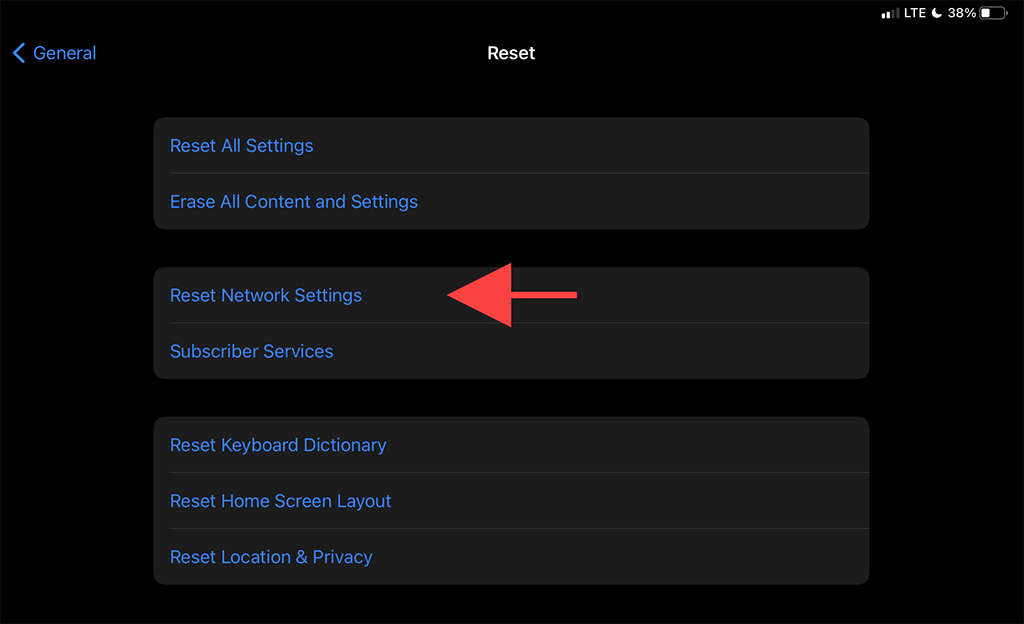
3. أدخل رمز مرور الجهاز وانقر فوق " إعادة تعيين " للتأكيد.
بمجرد انتهاء جهاز iPad من إعادة إعدادات الشبكة إلى إعداداتها الافتراضية ، حاول إعادة الاتصال بشبكة Wi-Fi من خلال الانتقال إلى الإعدادات > Wi-Fi .
10. إعادة تعيين جهاز التوجيه
إذا لم تساعد إعادة تعيين إعدادات شبكة iPad ، فيجب عليك إعادة تعيين جهاز التوجيه الخاص بك إلى إعداداته الافتراضية بدلاً من ذلك. هناك طريقتان للقيام بذلك.
تتضمن الطريقة الأولى الضغط على مفتاح إعادة الضبط الفعلي على جهاز التوجيه الخاص بك. تتمثل الطريقة الثانية في استعادة الإعدادات الافتراضية عبر لوحة تحكم جهاز التوجيه. تحقق من دليل إعادة تعيين جهاز التوجيه الخاص بنا لمعرفة التفاصيل.

11. إعادة ضبط جميع الإعدادات
يتضمن الإصلاح النهائي إعادة تعيين جميع الإعدادات على جهاز iPad. لا يؤدي ذلك فقط إلى استعادة أي تكوينات معقدة للشبكة إلى إعداداتها الافتراضية ، ولكن الإجراء أيضًا يعيد التغييرات الضارة من الإعدادات الأخرى التي لا تعد ولا تحصى في iPadOS.
1. افتح تطبيق " الإعدادات " على جهاز iPhone وانقر على " عام "> إعادة تعيين .
2. انقر فوق إعادة تعيين كافة الإعدادات .
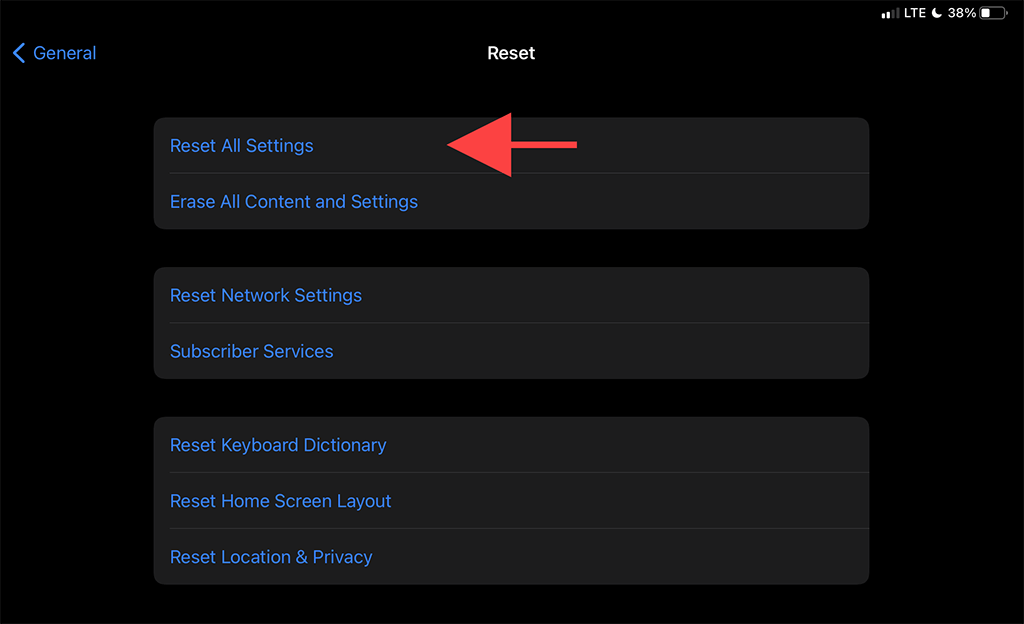
3. أدخل كل من رمز مرور الجهاز ورمز مرور وقت الشاشة. بعد ذلك ، انقر فوق " إعادة تعيين" للتأكيد.
سيتم إعادة تشغيل جهاز iPad تلقائيًا بعد الانتهاء من إعادة تعيين الإعدادات. بمجرد الانتهاء من القيام بذلك ، انتقل إلى الإعدادات > Wi-Fi وتحقق مما إذا كان يمكنك توصيل الجهاز بشبكة Wi-Fi مرة أخرى.
خذها إلى Apple
إذا لم يساعد أي من الإصلاحات المذكورة أعلاه ولا يزال يتعذر عليك توصيل جهاز iPad بأي شبكة Wi-Fi ، فمن المحتمل أنك تبحث عن وحدة Wi-Fi معيبة على جهاز iPad. يمكنك محاولة إعادة ضبط المصنع لجهاز iPad أو إعادة تثبيت البرامج الثابتة في وضع DFU ، ولكن قد ينتهي الأمر بجعل جهازك غير قابل للاستخدام إذا استمر في الفشل في الاتصال بشبكة Wi-Fi.
خيارك الأفضل بعد ذلك هو نقله إلى أقرب متجر Apple أو مقدم خدمة معتمد من Apple لإصلاحه أو استبداله.
